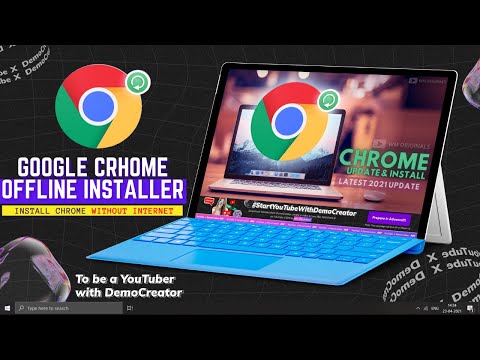माइक्रोसॉफ्ट ने माइक्रोसॉफ्ट एज को विंडोज 10 के साथ शुरू होने वाले पुराने इंटरनेट एक्सप्लोरर के प्रतिस्थापन के रूप में जारी किया। इंटरनेट एक्सप्लोरर के विपरीत, माइक्रोसॉफ्ट एज यूडब्लूपी प्लेटफ़ॉर्म पर आधारित था जो विंडोज 10 के साथ भी आया था। इंटरनेट एक्सप्लोरर की तुलना में अन्य आधुनिक ब्राउज़र इतने तेज़ और भरोसेमंद होने के साथ इन वर्षों में आए, इंटरनेट एक्सप्लोरर का बाजार हिस्सा तेजी से घटना शुरू हो गया। इस प्रकार, बहुत कम लोग आजकल इंटरनेट एक्सप्लोरर का उपयोग करते हैं। माइक्रोसॉफ्ट अभी भी इन संगठनों को अपने काम जारी रखने में मदद करने के मामले में विंडोज 10 के साथ इंटरनेट एक्सप्लोरर को भेजता है और उपयोगकर्ताओं को विभिन्न कारणों से कई मुद्दों का सामना करना पड़ता है। ऐसी एक त्रुटि कब होती है iertutil.dll विंडोज 10 पर कारण बनता है इंटरनेट एक्स्प्लोरर क्रैश करने के लिए ब्राउज़र। शुक्र है, हमारे पास इसके लिए एक फिक्स है। त्रुटि iertutil.dll के कारण है जो इसके लिए ज़िम्मेदार है इंटरनेट एक्सप्लोरर रन टाइम यूटिलिटी लाइब्रेरी - और इंटरनेट एक्सप्लोरर के सुचारु काम के लिए यह आवश्यक है।
इंटरनेट एक्सप्लोरर iertutil.dll की वजह से काम करना बंद कर दिया है
यह पता लगाने के लिए कि iertutil.dll इंटरनेट एक्सप्लोरर को क्रैश करने का कारण बन रहा है, टाइप करें विश्वसनीयता इतिहास विंडोज सर्च बार में और इसे खोलने के लिए क्लिक करें। वहां आप घटनाओं में देख सकते हैं और जांच सकते हैं कि iertutil.dll क्रैश का कारण बन रहा है या नहीं।
अब, आइए बस जांचें कि आप जितनी जल्दी हो सके इसे ठीक कर सकते हैं।
Iertutil.dll के कारण इंटरनेट एक्सप्लोरर क्रैश को ठीक करें
1: अनइंस्टॉल करें और फिर विंडोज़ सुविधाओं का उपयोग कर इंटरनेट एक्सप्लोरर को पुनर्स्थापित करें
स्टार्ट बटन पर राइट-क्लिक करके और क्लिक करके प्रारंभ करें कंट्रोल पैनल।

फिर के तहत कार्यक्रम मेनू, पर क्लिक करें प्रोग्राम को अनइंस्टाल करें।
एक नया संवाद बॉक्स पॉप अप होगा।

उस संवाद बॉक्स के अंदर, के लिए खोजें इंटरनेट एक्सप्लोरर 11 और इसे अनचेक करें।
अब हिट करें ठीक। इसके परिणामस्वरूप आपका पीसी रीबूट हो जाएगा, और यह इंटरनेट एक्सप्लोरर 11 को अनइंस्टॉल करेगा।
अब फिर से इस बॉक्स को खोलें और इंटरनेट एक्सप्लोरर 11 विकल्प का चयन करें और फिर इंटरनेट एक्सप्लोरर 11 को पुनर्स्थापित करने के लिए रीबूट करें।
यह मदद करनी चाहिए!
2: डीआईएसएम का उपयोग करना
अगर यह मदद नहीं करता है, तो खोलें कमांड प्रॉम्प्ट (व्यवस्थापक) और निम्न आदेश निष्पादित करें:
fsutil resource setautoreset true c:&fsutil usn deletejournal /d /n c:&Dism.exe /online /Cleanup-Image /StartComponentCleanup&&sfc /scannow&Dism.exe /Online /Cleanup-Image /RestoreHealth&sfc /scannow&Dism.exe /Online /Cleanup-Image /StartComponentCleanup /ResetBase&pause
एक बार डीआईएसएम प्रक्रिया पूरी होने के बाद, सिस्टम फ़ाइल परीक्षक चलाने के लिए निम्न आदेश निष्पादित करें:
sfc /scannow
सिस्टम फ़ाइल परीक्षक निष्पादन के साथ पूरा होने के बाद, अपने पीसी को पुनरारंभ करें और देखें कि क्या इससे मदद मिली है।
शुभकामनाएं!